
- •Задание 1. Создание кнопочной формы с помощью Диспетчера
- •Технология работы
- •Дополнение
- •Задание 2. Создание кнопочной формы в режиме конструктора
- •Технология работы Этап 1. Создание формы
- •Этап 2. Создание вкладок
- •Этап 3. Создание кнопок на вкладках
- •Дополнение
- •Задание 3. Создание макроса для автоматического открытия пользовательской формы.
- •Технология работы
- •Задание 4. Отключение стандартных элементов окна
- •Технология работы
- •Задание 5. Создание кнопок закрытия форм и кнопки завершения работы
- •Технология работы
Этап 3. Создание кнопок на вкладках
Убедитесь, что в группе Элементы управления нажата кнопка Использовать мастера

Выберите из группы Элементы управления элемент Кнопка.
Щелкните в области первой вкладки Отчеты. Появится изображение кнопки и одновременно запустится мастер создания кнопок (Рис. 8).
Примечание.
Если мастер кнопок не запускается, значит, не включена кнопка Мастера на Панели элементов управления.
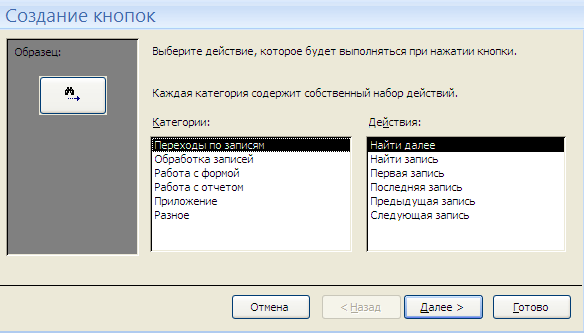
Рис. 8. Мастер создания кнопок
На первом шаге выберите в левом окне категорию – Работа с отчетом, в правом окне действие – Просмотр отчета.
На следующем шаге выберите из списка отчет, который будет появляться при щелчке на кнопку.
На следующем шаге можно задать либо надпись на кнопке, либо рисунок. Здесь же предложен перечень подходящих рисунков (при создании кнопок форм или запросов будут представлены другие рисунки). Выберите рисунок «Отчет MS Access».
Примечание.
Можно установить флажок Показать все рисунки и выбрать любой другой рисунок.
На последнем шаге название кнопки Кнопка<№> менять не рекомендуется.
Перейдите в режим просмотра формы и посмотрите, как работает созданная кнопка. При переходе появится сообщение о сохранении формы. Назовите ее Меню пользователя.
Создайте на вкладке Отчеты кнопки для просмотра и кнопки для печати всех имеющихся отчетов.
Создайте на вкладке Формы кнопки всех имеющихся форм. Подчиненные формы в меню пользователя не включаются, т.к. они открываются в соответствующей главной форме. Для этого на первом шаге работы мастера кнопок надо выбирать категорию Работа с формой.
Создайте на вкладке Запросы кнопки некоторых запросов, по которым не создавались отчеты или формы. Для этого на первом шаге мастера кнопок надо выбирать категорию Разное/Выполнить запрос. Сюда же включите кнопку макроса Увольнение (см.6.4.7 задание 7).
Примечание.
Как правило, в базе данных на основе каждого рабочего запроса создается соответствующая форма. Поэтому вместо непосредственного запуска запроса, надо создавать кнопку открытия формы соответствующего запроса.
Дополнение
Можно разделить формы на две группы: формы только для просмотра данных и формы только для ввода данных. Если у вас имеются такие формы (т.е. вы выполнили из практикума 6.4.3 задания 4,5,8,9,10, а из практикума 6.4.4 задания 6,7,8), то вы можете создать еще одну вкладку и назвать ее Ввод данных. Далее можно поместить на эту вкладку кнопки для форм, предназначенных только для ввода данных, а из вкладки Формы эти объекты удалить.
Примечание.
Можно использовать для дизайна формы объекты Линия и Прямоугольник.
Можно вставить рисунок (эмблему) через буфер обмена или из файла.
Можно применить один из стилей оформления (Формат/Автоформат).
Задание 3. Создание макроса для автоматического открытия пользовательской формы.
Макросом называют набор из одной или более макрокоманд, выполняющих определенные операции, такие как открытие форм или печать отчетов.
В базах данных удобно скрыть от пользователя главное окно базы данных и предоставить ему работу со специально созданным меню пользователя (см.4.1.1 задание 1, 6.4.9 задание 2). Для этого создается простой макрос автозапуска (autoexec).
